Cont nou pe iPhone. Crearea unui cont în App Store de pe un iPad fără un card de credit
Puteți înregistra un ID Apple direct de pe iPad de pe Magazin de aplicații. Subiectul este relevant pentru persoanele care nu au calculator desktopși folosiți iPad-ul ca principal " cal de bataie" Titularii calculatoare personale pot folosi iTunes. Instrucțiunile de mai jos ilustrează procesul de înregistrare a unui cont fără Card de creditși apoi descărcați continut gratuit din App Store.
Pentru a cumpăra aplicații, trebuie să creați un cont cu informații active despre cardul de credit.
ID-ul Apple- autentificarea dvs. personală Servere Apple. Acesta servește ca un identificator în sistem comunși distinge utilizatorul de mulțime, permițând nu numai achiziționarea de aplicații, ci și configurarea transferului de date prin iCloud, sincronizarea funcționării serviciilor Apple și configurarea sistem personal comunicatii. Cu o distribuție adecvată a conturilor Apple ID, este posibil să se realizeze confort maxim pentru utilizator.
1. Începem înregistrarea în App Store
- Deschideți aplicația Magazin de aplicații pe iPad. Selectați meniul din panoul de jos Topuri.
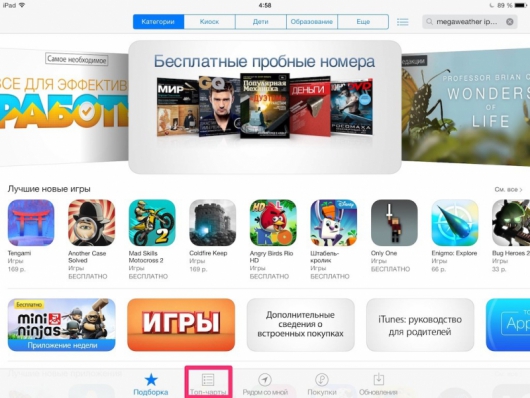
- Avem trei coloane: top plătit, top gratuit, top cash. Selectăm o aplicație dintre cele gratuite (caseta ar trebui să spună „Free” sau „Free”).
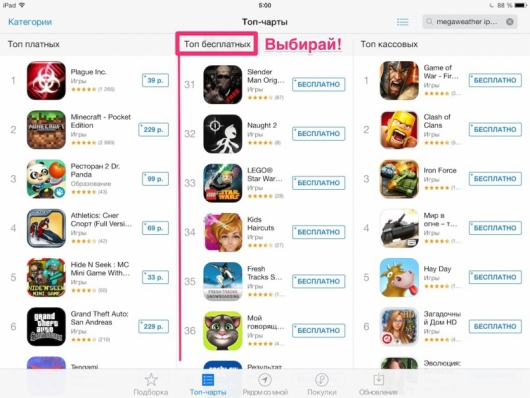
- Faceți clic pe butonul "Pe gratis". Ea va schimba inscripția în "Instalare". Faceți clic din nou pe el.
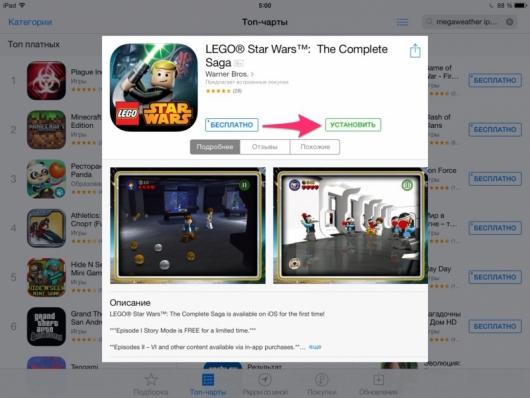
- Sistemul vă solicită să vă conectați la contul personal. Alege „Creează un ID Apple”
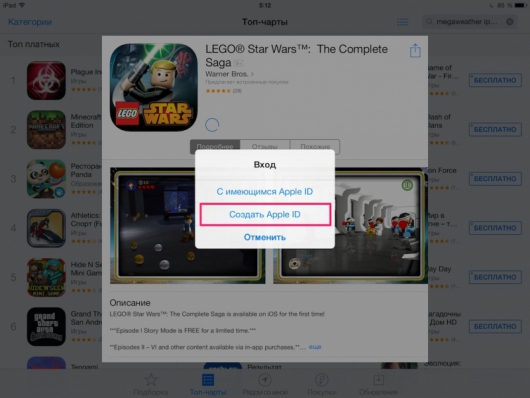
2. Indicăm țara în care se află App Store.
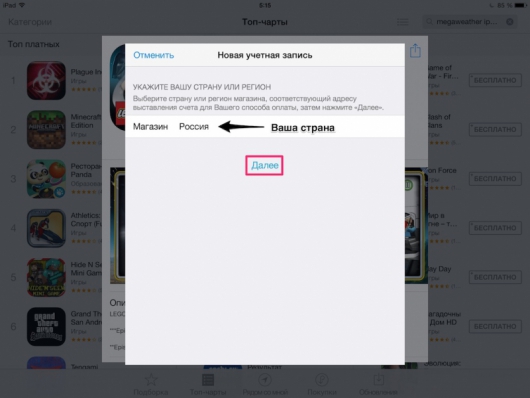
Faptul este că conținutul din App Store rus și străin poate diferi. Acesta este motivul pentru care unii utilizatori preferă să aibă două cont Apple ID. Pentru Aplicația rusă Alegeți Magazin Rusia, pentru un străin – America. apasa butonul "Mai departe".
Atenţie! La alegerea unui străin Aplicația americană Limba magazinului Programul se va schimba automat din rusă în engleză. Recomandăm începătorilor să înceapă prin a explora vastitatea magazinului rusesc.
3. Suntem de acord cu termenii acordului de licență.
Pentru a face acest lucru, derulați în jos textul și apăsați butonul "Accept". Pentru începători și dacă aveți timp liber, vă recomandăm totuși să citiți termenii și condițiile – acolo găsiți Informatii utile. De exemplu, răspunsul la întrebarea: „ De ce plățile pentru aplicații pot fi debitate cu întârziere?”

Ultima versiune iTunes cere confirmare de două ori. Apăsați „din nou” Accept».
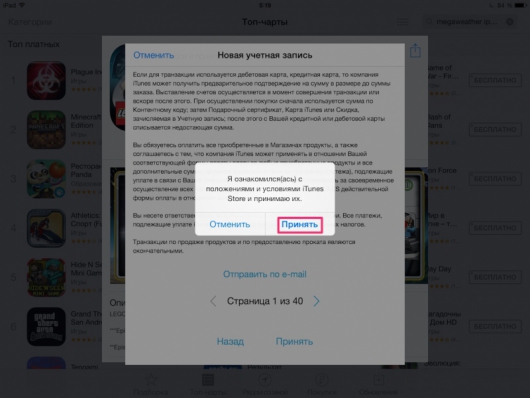
4. Introduceți datele personale: principal și e-mail de rezervă, parola, informații de control, data nașterii, expediere.
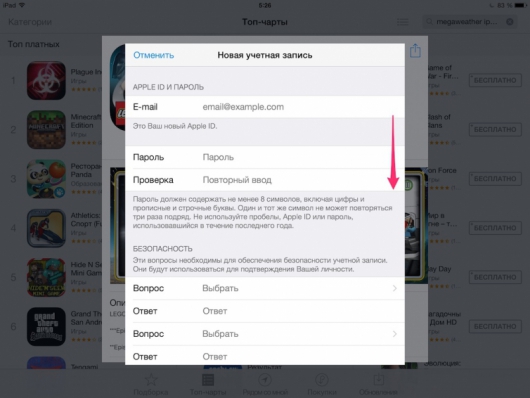
- Abordare E-mail trebuie să fie validă, deoarece la acest e-mail va fi trimisă o scrisoare de confirmare a înregistrării în sistem. E-mailul dvs. va fi, de asemenea, util dacă trebuie să restabiliți accesul la contul dvs.
! E-mailul selectat va deveni ID-ul tău Apple personal.
- Parola o venim noi înșine - o vom introduce de fiecare dată când descarcăm aplicații din App Store. Cerințele de sistem pentru parolele pentru ID-ul Apple sunt descrise în detaliu în articolul despre înregistrarea unui cont prin iTunes Store.
- Examinare– repetăm parola tocmai creată.
- În categoria Securitate, selectați 3 Intrebari de securitate și notează manual răspunsurile la ele.
- E-mail de rezervă poate fi util dacă din anumite motive nu vă puteți accesa e-mailul, precum și când Setări Apple act de identitate pentru mai mulți membri ai familiei.
- Data nașterii este, de asemenea, unul dintre nivelurile de securitate ale contului tău Apple ID.
- Din buletine informative de la Apple și iTunes Store e poate fi refuzat fără durere.
Când completați informațiile, derulați în jos formularul până ajungeți la butonul albastru. "Mai departe". Hai să facem clic!
5. Detaliile cardului de credit și adresa.
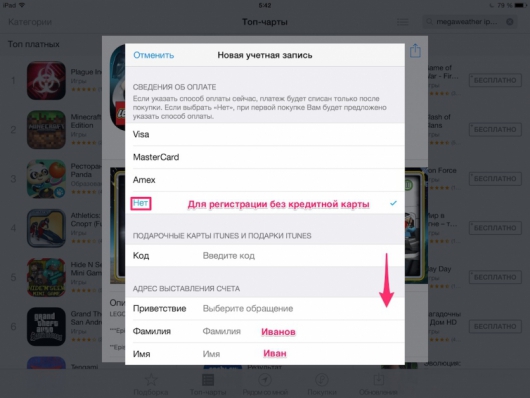
- Din lista de carduri, selectați elementul "Nu".
- AbordareȘi număr de telefon puteți veni cu și, în același timp, încercați numele lui Vasya Pupkin sau Cenușăreasa obișnuită de pe strada Skazochnaya.
6. După aceasta, sistemul vă va anunța că a fost trimisă o scrisoare de confirmare pe adresa dvs. de e-mail.
Nu fi leneș și accesează-ți e-mailul printr-un browser, unde urmăm cele sugerate legătură. Veți fi dus la site-ul web Apple unde va trebui să introduceți măr nou IDȘi parola, creat la pasul 4 al acestei instrucțiuni.
Atenţie! E-mailurile pot ajunge în dosarul Spam și pot fi amânate cu până la 12 ore și chiar mai mult în timpul vânzărilor și prezentărilor.
7. Deschideți din nou App Store și încercați să descărcați demon cerere plătită.
De data aceasta introducem detaliile ID-ului Apple nou creat. Dacă totul este făcut corect, aplicația se va descărca pe iPad.
Scurtă diagramă: App Store-> Top Topuri -> Aplicație gratuită -> Gratuită -> Instalare -> Creare ID Apple -> Țară –> Acord de licențiere(de două ori) -> Date personale și informații de control -> Informații card de credit -> Confirmarea înregistrării prin e-mail -> Introducerea ID-ului Apple pe site-ul Apple -> Introducerea informațiilor contului în App Magazin
În articolul anterior, am descris înregistrarea la iTunes direct de pe iPhone. Astăzi ne vom da seama cum să creăm cont de pe PC. Permiteți-mi să vă reamintesc că iTunes este programul principal Pentru posesorii de iPhone, iPod și iPad, pentru a descărca muzică, videoclipuri, aplicații și pentru a sincroniza conținutul dispozitivului cu computerul. Toate operațiunile cu aplicații și muzică sunt mai ușor de efectuat în iTunes. Mai întâi, descărcați conținutul pe computer, apoi, cu un singur clic, îl instalați pe iPhone.
Pe Calculatoare Apple iTunes este inclus preinstalat. Pentru a-l instala pe un PC de la alți producători, va trebui să accesați site-ul web Apple (http://www.apple.com/itunes/download/) și să descărcați iTunes pentru dvs. sistem de operare. Dacă doriți să primiți notificări despre actualizări, oferte speciale de pe iTunes, precum și știri și ultimele informații despre produsele și serviciile Apple, lăsați-le pe ale dvs. și bifați casetele corespunzătoare (nu este o acțiune obligatorie).
După instalare, lansați iTunes și accesați lista țărilor disponibile pentru înregistrare. Pe acest moment, Ucraina nu este pe listă. În mod implicit, este SUA, dar vom alege Rusia. Voi explica mai jos diferența de înregistrare dintre Rusia și SUA.
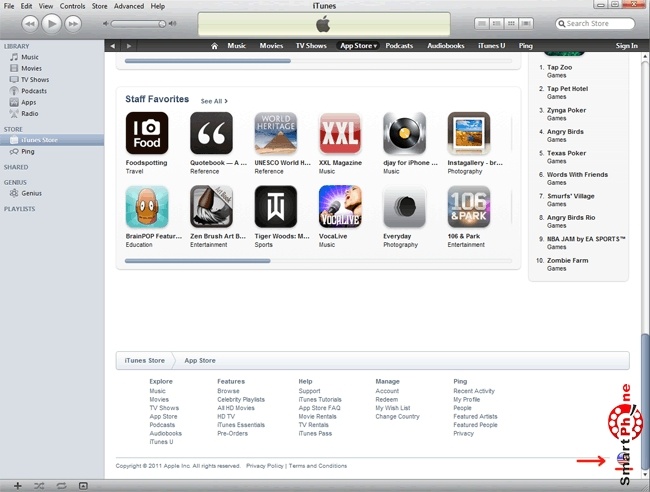
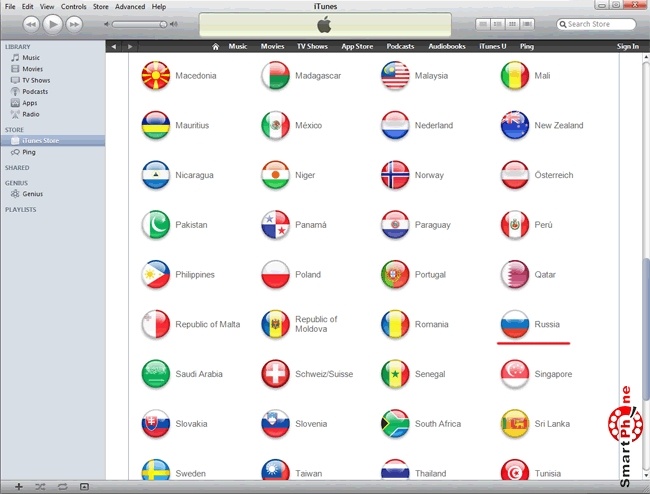
După ce ați selectat țara, accesați fila „App Store” și selectați prima aplicație gratuită. Dacă selectați o aplicație cu plată, nu veți putea selecta înregistrarea fără a introduce informații despre cardul de credit/plată.
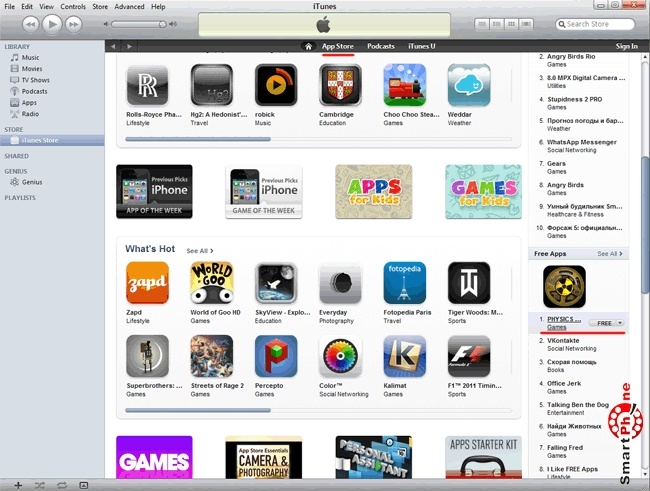
Faceți clic pe butonul Aplicație gratuită.
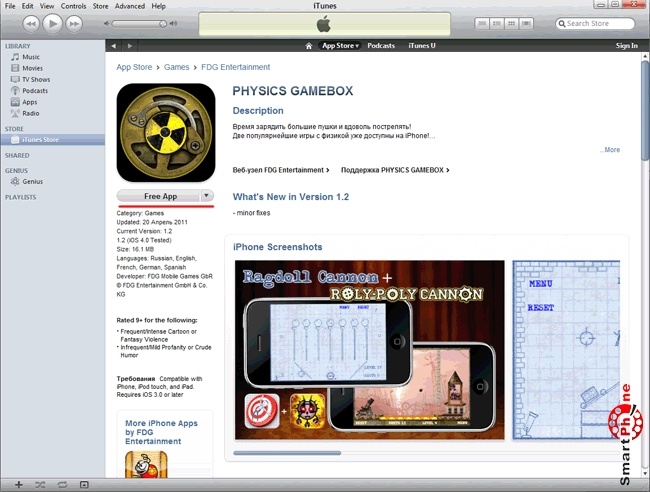
Vi se va solicita să vă conectați la un cont existent sau să creați unul nou. Alegem să creăm unul nou.
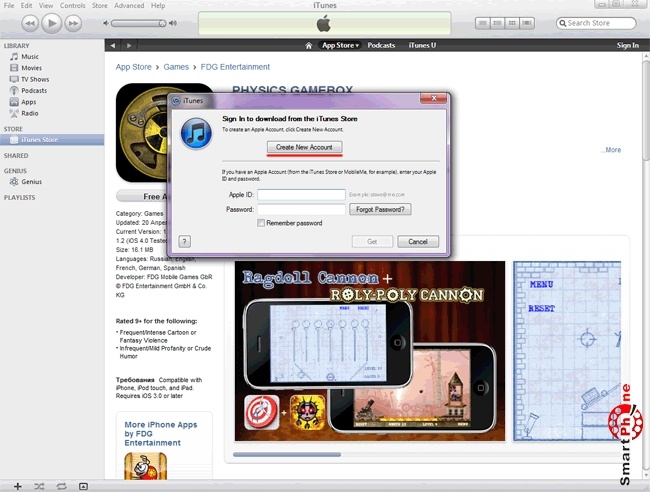
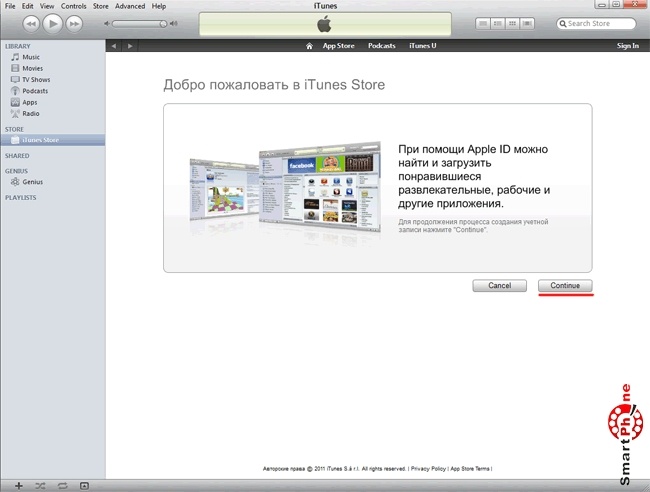
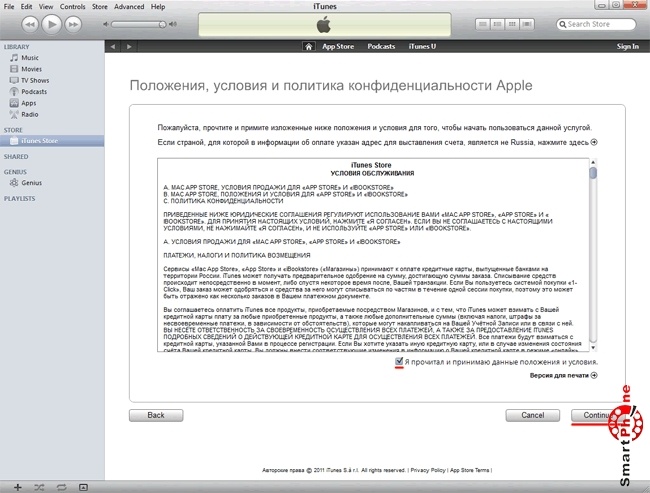
Apoi, trebuie să introduceți adresa dvs. de e-mail, care va deveni datele dvs. de conectare în iTunes (ID Apple). Când introduceți parola, rețineți că aceasta trebuie să fie compusă din majuscule și litere mici, numere și să aibă cel puțin 8 caractere și să nu conțină spații. Dacă doriți să primiți știri și oferte de la Apple, bifați caseta.
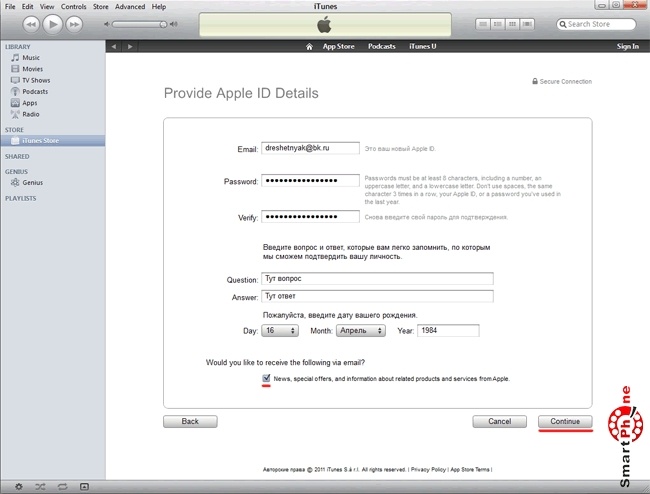
Din lista de metode de plată, selectați „Niciuna”. Diferența dintre înregistrarea în SUA și Rusia este doar în datele pe care le completați cu codul poștal, adresa, regiunea și numărul de telefon. Puteți introduce datele propuse, sau utilizați căutarea pe hărți și copiați informații despre orice altă companie. Nu contează numele și prenumele, dar restul informațiilor trebuie să fie reale.
Cod poștal: 191123
Oraș: Sankt Petersburg
Adresa: str. Furshtatskaya, 42
Regiunea: LEN - Leningrad
Telefon: 8-812-2723100
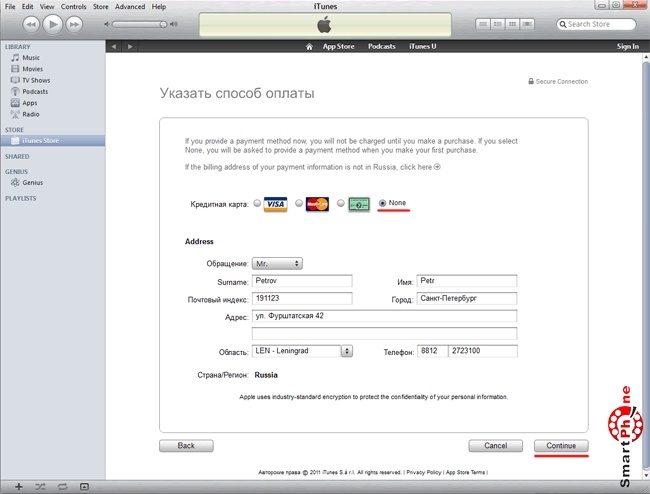
Va fi trimis un e-mail la adresa de e-mail specificată pentru a confirma înregistrarea contului.

Du-te la ta Cutie poștală, deschideți e-mailul de la Apple și urmați linkul „Verifică acum”.
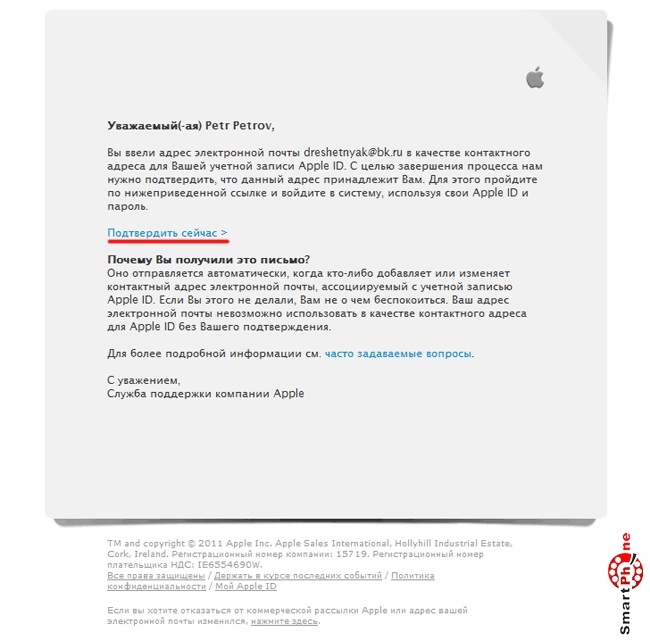
Pentru a vă verifica contul, introduceți adresa de e-mail și parola pe care le-ați furnizat în timpul înregistrării.
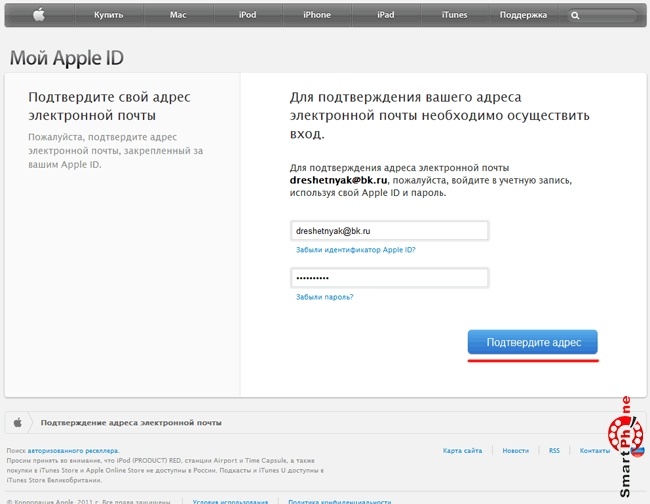
După finalizarea verificării, finalizați înregistrarea făcând clic pe „Return to Store”. Ar trebui să fiți redirecționat către iTunes din browser.
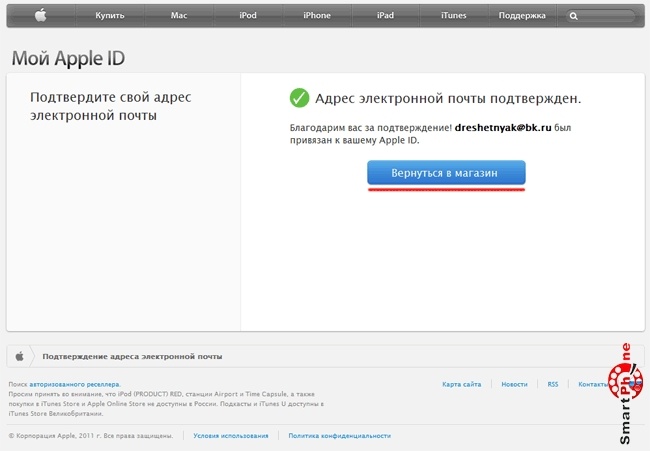
Înregistrarea a fost finalizată cu succes. Faceți clic pe „Terminat” pentru a continua.
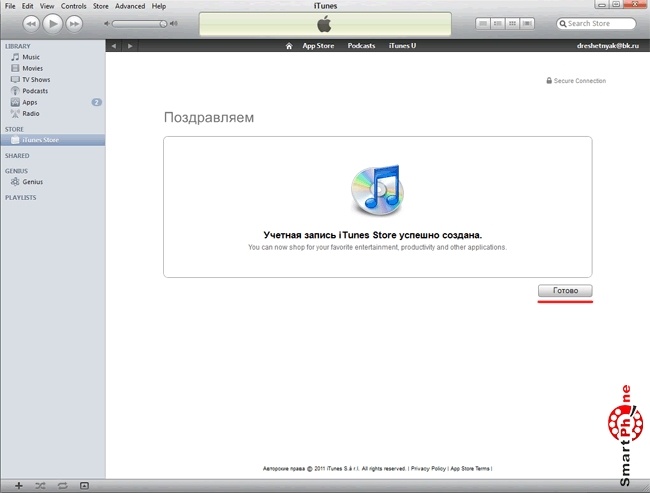
iTunes se descurcă în prezent actiuni specificate. Programul este descărcat pe computer. În partea de sus a programului puteți afla cât timp a mai rămas până la finalizarea descărcării. Direct inauntru colțul de sus Apare adresa ta de e-mail - confirmarea autorizării în iTunes.
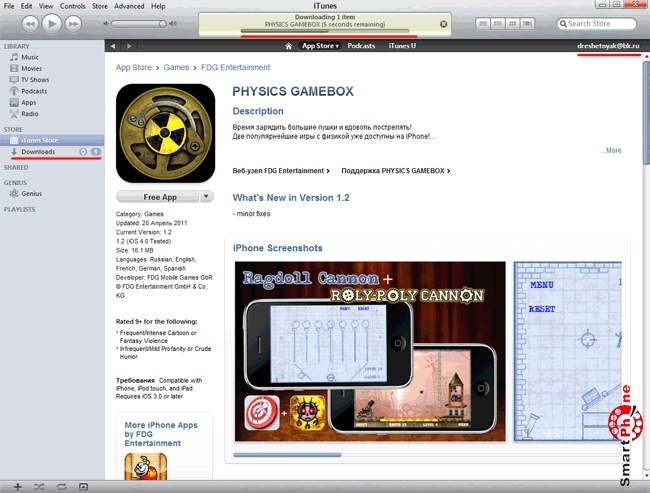
În articolul următor vă voi descrie cum să lucrați cu programul iTunesși sincronizați datele cu iPhone.
Aveți o întrebare despre cum vă puteți înregistra în magazinul iTunes fără a utiliza un card de credit? În acest articol puteți citi despre cum vă puteți conecta la iTunes fără a introduce informațiile cardului dvs. de credit
Deci, atunci când vă conectați pentru prima dată la servicii precum magazinul iTunes, App Store sau iBooks Store Folosind identificatorul dvs. personal, sistemul vă va cere să introduceți o metodă de plată, astfel încât să puteți achiziționa diverse produse de aici.
Dacă nu doriți să indicați cardul în această capacitate, atunci trebuie să efectuați următorii pași.
Dacă ai deja ID-ul Apple ID. Prima dată când încercați să intrați în magazin, va trebui totuși să indicați informații de contact Maestro nu este acceptat pentru niciun card bancar Visa sau MasterCard pe care îl aveți. Data viitoare când vă conectați, puteți șterge această metodă de plată; vă explicăm cum să faceți acest lucru pe paginile site-ului nostru.
Dacă nu aveți propriul dvs. ID personal.În acest caz, trebuie să îl creați, precum și să creați un cont pentru magazin. Pentru aceasta:
- Deschideți serviciul de care aveți nevoie, selectați oricare program gratuit, videoclip, melodie sau carte și faceți clic pe butonul „Descărcați” de lângă obiectul dorit, și apoi din nou la ea;
- Când sistemul vă solicită să vă conectați, selectați „Creați un nou ID Apple”;
- Urmați instrucțiunile de pe ecran și introduceți toate informațiile necesare. Când vi se solicită să specificați o metodă de plată, faceți clic pe opțiunea „Nu”.
- După ce ați introdus toate datele, va trebui să vă confirmați ID-ul prin e-mail.
Vă rugăm să rețineți că, dacă se folosește „Accesul familiei”, atunci opțiunea „Niciuna” nu va fi disponibilă pe pagina cu informatii de plata. Mai întâi va trebui să specificați un card și apoi să îl ștergeți din sistem.
În cazul în care efectuați operațiunea de înregistrare nu prin dispozitiv mobil , dar folosind un computer, atunci în acest caz secvența acțiunilor va fi ușor diferită:
- Lansați iTunes
- Accesați iTunes Store;
- Derulați în jos pe pagină și găsiți steagul țării dvs. în colțul din dreapta jos al ferestrei, faceți clic pe el;
- Apoi, aveți nevoie de secțiunea App Store, acolo trebuie să selectați „Muzică”, „Cărți” sau „Emisiuni TV” făcând clic pe pictograma corespunzătoare din colțul din stânga sus;
- După aceea, descărcați conținutul gratuit. Pentru a-l căuta, utilizați linkul „Free”, apoi faceți clic pe butonul „Descărcare” de sub pictograma acestuia;
- Apoi, urmați aceleași instrucțiuni ca mai sus, adică. creați un cont fără a introduce o metodă de plată, de ex. Selectați butonul „Nu” și, de asemenea, treceți prin autorizare.
Dacă butonul „Nu” nu este disponibil pentru dvs, asta înseamnă că ai finalizat deja câteva abonament platit, sau există o datorie către magazin. Verificați aceste opțiuni, plătiți datoria sau ștergeți abonamentul pentru ca cardul dvs. să nu fie „legat” de nimic, după care să poată fi scos din sistem.
În cazul în care nu vă puteți înregistra în magazinul iTunes fără a furniza date Card de credit, contactați serviciul Suport Apple la următorul link getsupport.apple.com.
Dacă vrei să știi cum să obții un împrumut fără refuz? Apoi trece prin

